Hoe ontgrendel je een iPhone met de foutmelding 'Toegangscode verlopen'
"Op mijn iPhone 17 Pro met iOS 26 verscheen zojuist een vreemde pop-upmelding met de melding Toegangscode verlopen. Ik kon de knop Toegangscode wijzigen gebruiken. De melding bleef terugkomen, hoe los ik dit op?" iOS-gebruikers kunnen verschillende foutmeldingen tegenkomen.iPhone-toegangscode verlopen, bijvoorbeeld, is een fout die je iPhone blokkeert en al je gegevens ontoegankelijk maakt. Geen paniek! Deze gids bevat bewezen oplossingen om dit probleem snel op te lossen.
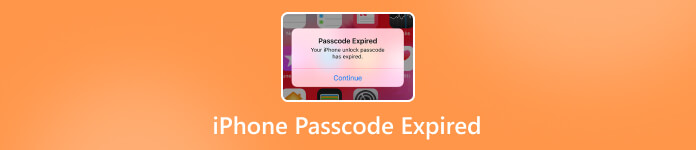
In dit artikel:
Deel 1: Waarom de iPhone-toegangscode soms is verlopen
Hoewel Apple gebruikers aanbeveelt hun Apple ID-wachtwoord regelmatig te wijzigen, verloopt het niet. Voor persoonlijke iPhones verlopen de toegangscodes voor het vergrendelscherm ook niet. Als je echter bent ingelogd met je schoolaccount of als het apparaat door een organisatie is verstrekt, kan het profielbeleid een tijdslimiet hebben. Andere redenen waarom de toegangscode van de iPhone verloopt, zijn onder andere:
1. Softwareproblemen.
2. Verouderde software.
3. De toegangscode van uw iPhone is zwak.
4. U hebt zich al drie maanden niet aangemeld met uw Apple ID.
5. MDM vergrendelt je iPhone.
Deel 2: Hoe u een verlopen iPhone-toegangscode kunt repareren
Oplossing 1: iPhone-toegangscode opnieuw instellen
Als u de foutmelding 'Toegangscode verlopen' op uw iPhone ziet, wordt deze meestal geleverd met een knop, zoals Doorgaan of Wachtwoord wijzigenTik op de knop en volg de instructies op het scherm om een nieuwe toegangscode in te stellen.
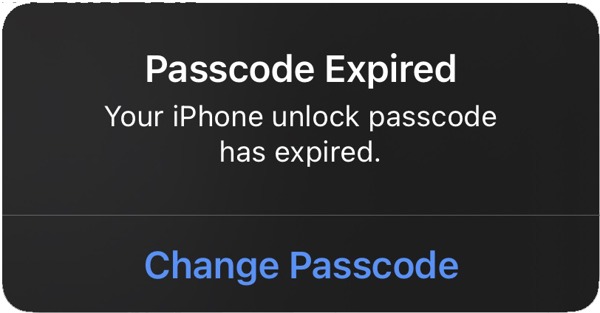
Als u nog steeds toegang hebt tot uw iPhone, kunt u uw toegangscode opnieuw instellen om te voorkomen dat de fout opnieuw optreedt.
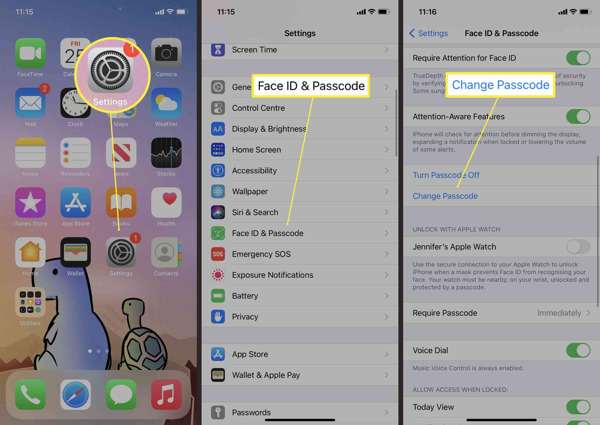
Open de Instellingen app vanaf uw startscherm.
Scroll naar beneden en ga naar de Gezichts-ID en toegangscode tabblad.
Druk op Wachtwoord wijzigen knop.
Typ de oude iPhone-toegangscode en maak een nieuwe toegangscode aan.
Opmerking: Als u de toegangscode-optie wilt aanpassen, tikt u op Toegangscode opties, en kies de gewenste optie.
Oplossing 2: Forceer een reset van uw iPhone
Als je iPhone vastloopt op het scherm 'Wachtwoord verlopen', kun je je apparaat geforceerd opnieuw opstarten om het probleem snel op te lossen. Deze oplossing helpt je het probleem tijdelijk op te lossen, zodat je je wachtwoord kunt bijwerken.
Op een iPhone 8 of later
Druk op de knop en laat deze snel los. Volume omhoog knop.
Druk op de knop en laat deze snel los. Volume verminderen knop.
Druk lang op de Kant totdat u het Apple-logo ziet.
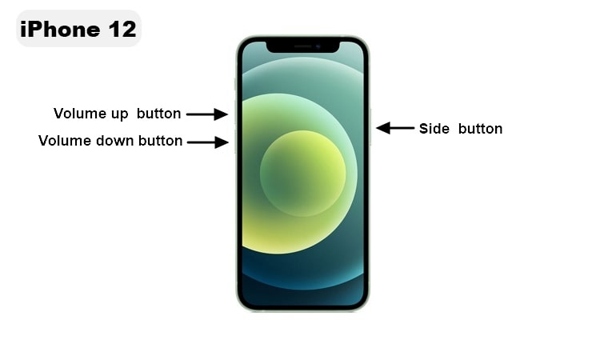
Op een iPhone 7/7 Plus
Houd de Volume verminderen + Kant knoppen aan elkaar.
Zodra het Apple-logo verschijnt, laat u de knoppen los.
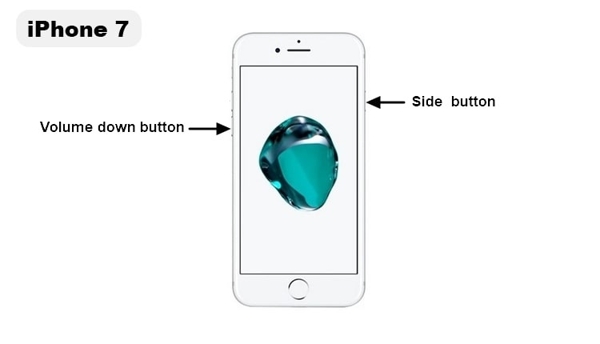
Op een iPhone 6s of ouder
Houd de Thuis + Stroom knoppen tegelijk indrukken.
Laat de knoppen los zodra het Apple-logo verschijnt.
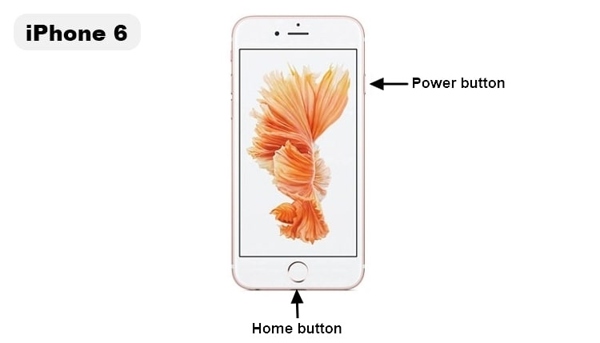
Oplossing 3: Software bijwerken
Als u een oude versie van iOS op uw iPhone gebruikt en de foutmelding dat de ontgrendelingscode van uw iPhone is verlopen, blijft terugkomen, kunt u de software bijwerken om het probleem op uw apparaat efficiënt op te lossen.
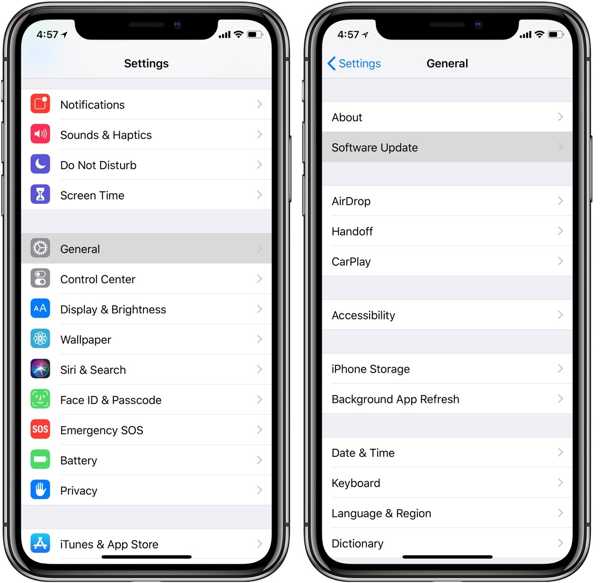
Laat je Instellingen app.
Ga naar de Algemeen tabblad en kies Software-update.
Als er een update beschikbaar is, tik dan op de Download en installeer knop.
Volg de instructies op het scherm om deze te verkrijgen.
Oplossing 4: Herstel iPhone in herstelmodus
Een andere oplossing om een verlopen ontgrendelingscode voor de iPhone te herstellen, is het herstellen van uw apparaat. Deze methode zal reset je iPhone naar de fabrieksinstellingen en wis alle gegevens. Maak eerst een back-up van je apparaat.
Sluit uw iPhone met een compatibele kabel aan op een computer.
Open iTunes op Windows en macOS Mojave of ouder.
Op macOS Catalina of later opent u Finder.
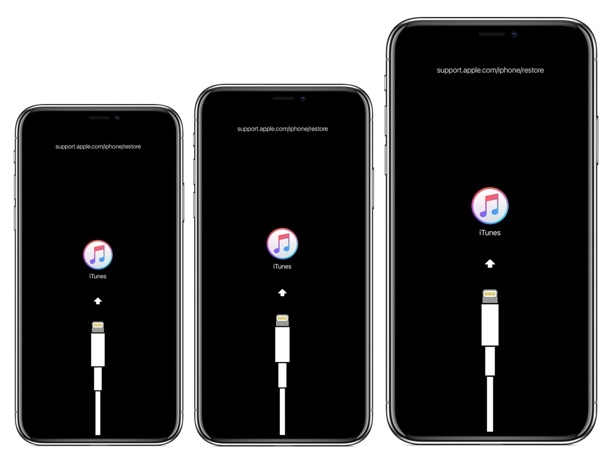
Zet je iPhone in de herstelmodus. De knoppencombinatie is dezelfde als bij geforceerd herstarten.
Wanneer u het scherm 'Verbinden met iTunes' ziet, laat u de knop los. Kant of Stroom knop.
Klik op de Herstellen knop in het dialoogvenster in iTunes of Finder.
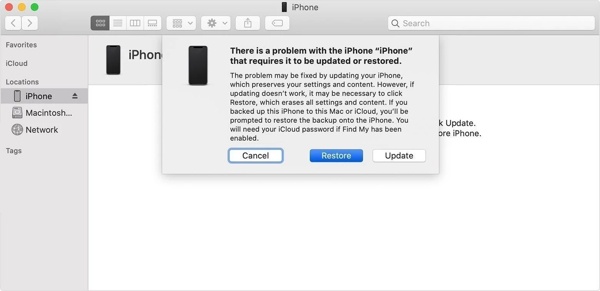
Volg de aanwijzingen om het herstellen van uw iPhone te voltooien.
Deel 3: De ultieme manier om een verlopen iPhone-toegangscode te repareren
De laatste maar zeker niet de minste oplossing om de foutmelding 'iPhone-toegangscode verlopen' te verhelpen is iPassGoHiermee kun je MDM van je iPhone verwijderen en efficiënt de foutmelding 'wachtwoord verlopen' verwijderen. De gebruiksvriendelijke interface maakt het gemakkelijk te leren voor beginners.

4.000.000+ downloads
MDM op iPhone verwijderen, iPad en iPod snel.
Bescherm uw gegevens tijdens het verwijderen van MDM.
Voeg bonusfuncties toe, zoals het verwijderen van de iPhone-toegangscode.
Compatibel met een breed scala aan iPhones, iPads en iPods.
Hoe u de foutmelding 'iPhone-toegangscode verlopen' kunt oplossen zonder gegevensverlies
Maak verbinding met je iPhone
Start de beste iPhone-ontgrendelingssoftware na installatie op je pc. Er is ook een versie voor Mac. Kies de Verwijder de MDM-modusSluit vervolgens je iPhone met een Lightning-kabel aan op je pc. De software detecteert je iPhone direct.

Herstel verlopen iPhone-toegangscode
Als je klaar bent, klik dan op de Begin Klik op de knop om MDM van je iPhone te verwijderen. Koppel je iPhone los wanneer dit is voltooid en de foutmelding 'Toegangscode verlopen' zal niet meer verschijnen.

Conclusie
Nu moet u begrijpen wat u kunt doen als de iPhone-toegangscode verlopen Er treedt een fout op uw apparaat op. U kunt onze oplossingen één voor één uitvoeren om het probleem op te lossen. Bovendien is iPassGo de ultieme oplossing om MDM te verwijderen, wat de belangrijkste oorzaak is van de foutmelding 'Passcode Expired'.
Hete oplossingen
-
Ontgrendel iOS
- Herziening van de gratis iCloud-ontgrendelservices
- Omzeil iCloud-activering met IMEI
- Verwijder Mosyle MDM van iPhone en iPad
- Verwijder support.apple.com/iphone/passcode
- Herziening van Checkra1n iCloud Bypass
- Omzeil de toegangscode van het iPhone-vergrendelscherm
- Hoe iPhone te jailbreaken
- Ontgrendel de iPhone zonder computer
- Omzeil iPhone vergrendeld voor eigenaar
- Fabrieksreset iPhone zonder Apple ID-wachtwoord
-
iOS-tips
-
Ontgrendel Android
- Hoe u kunt weten of uw telefoon ontgrendeld is
- Ontgrendel het Samsung-telefoonscherm zonder wachtwoord
- Ontgrendel patroonvergrendeling op Android-apparaat
- Herziening van directe ontgrendelingen
- Hoe OnePlus-telefoon te ontgrendelen
- Ontgrendel OEM en repareer OEM-ontgrendeling grijs weergegeven
- Hoe een Sprint-telefoon te ontgrendelen
-
Windows-wachtwoord

